깨알 글씨도 선명하게 스마트 돋보기&현미경 사용방법
'걱정'이란 인생이라는 기계를 고장 나게 하는 모래알이다. - 스텐리 존스 -
의약품이나 제품 사용설명서와 같은 깨알 글씨를 크게 확대할 수 있는 스마트 돋보기&현미경 어플을 이전 포스팅에서 다운로드 해보았는데요. 오늘은 스마트 돋보기&현미경 어플 사용법을 익혀보도록 해요.
스마트 돋보기&현미경 어플을 터치하여 실행합니다. 화면 중앙에 어플안의 메뉴아이콘들의 기본 기능에 대한 안내문이 나오면 닫기를 누르세요.
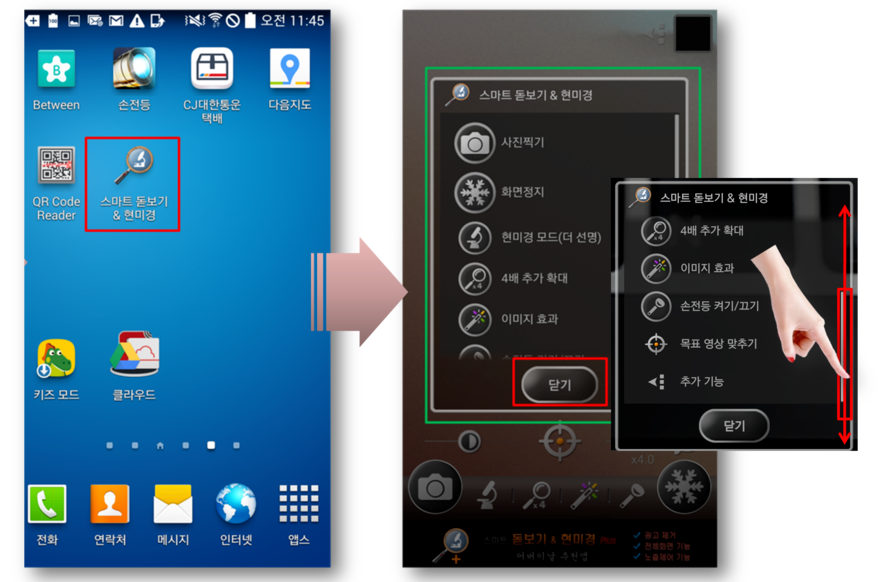
아래 이미지는 실제 의약품 상자 겉면에 적혀진 설명서와 상자 안에 들어있는 설명서인데요. 상자 겉면에 씌어진 설명서는 글씨가 너무 작아서 보이지가 않는군요.
+돋보기 모양 아이콘을 오른쪽으로 끌기로 이동하여 확대를 하거나 확대경x4를 터치하여 확대를 하게 되면 오른쪽 실마진1% 크림의 작은 글씨 설명서는 잘 보이지만 왼쪽의 요오드 설명서는 글씨가 너무 작아서 인지 확대된 글씨가 흐릿하여 읽을 수가 없어요.

돋보기를 사용하여 확대를 했는데 글씨가 보이지 않는다면 이럴 땐 현미경 기능을 사용하는 것이 좋습니다.
현미경아이콘을 터치하세요. 현미경 기능을 이용하면 선명하게 확대가 가능하죠. 와~ 글씨가 크고 선명하게 확대되어 읽을 수가 있군요.
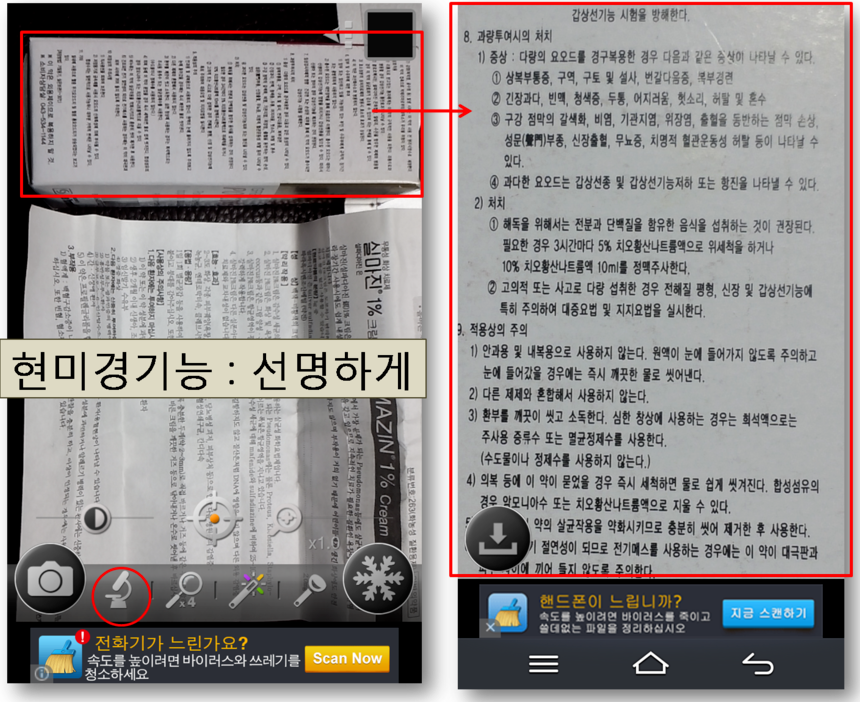
스마트 돋보기&현미경 어플에는 흑백반전, 세피아 기능이 들어있어요. 사실 이 기능이 왜 필요한지는 잘 모르겠지만 여하튼 흑백반전을 누르면 이렇게 보이는 군요. 글씨를 더 선명하게 보이기 위해 있는 기능인가 봅니다.
그리고 손전등아이콘을 누르면 손전등 기능을 사용할 수가 있어요. 어두운 곳에서 작은 글씨를 봐야할 때는 유용하겠죠! 지하 주차장이라던가 아니면 야간에 수첩이나 메모장에 적힌 글씨를 봐야할 때는 이용하면 좋겠군요.
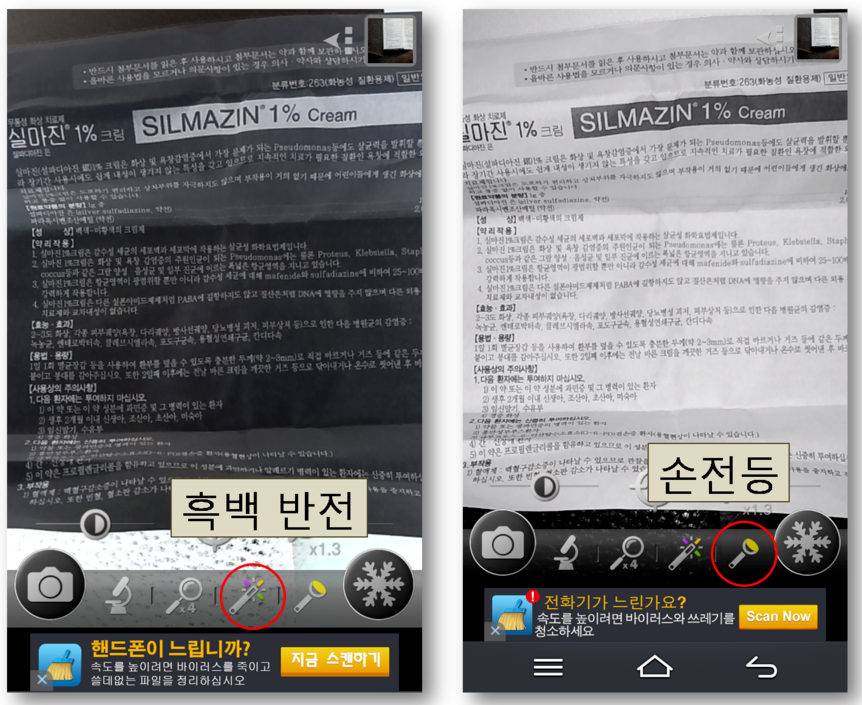
사용설명서를 사진으로 찍어서 갤러리에 보관할 수도 있구요. 카메라 모양을 누르면 사진이 찍힙니다.
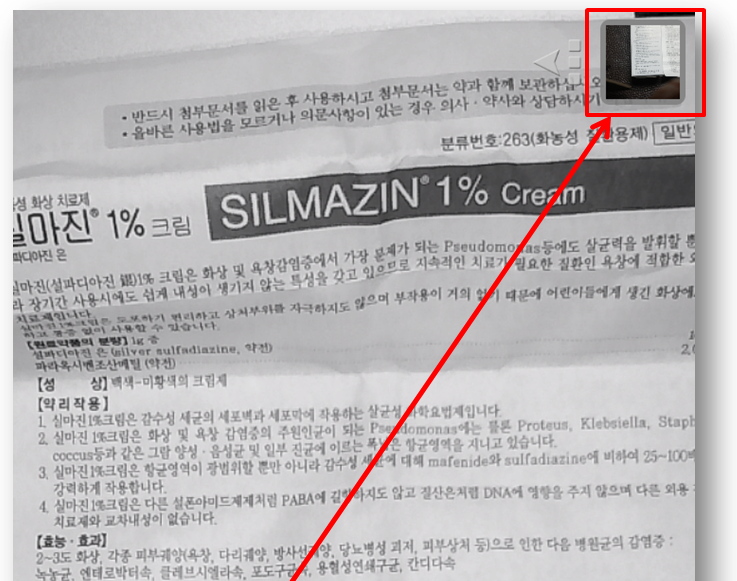
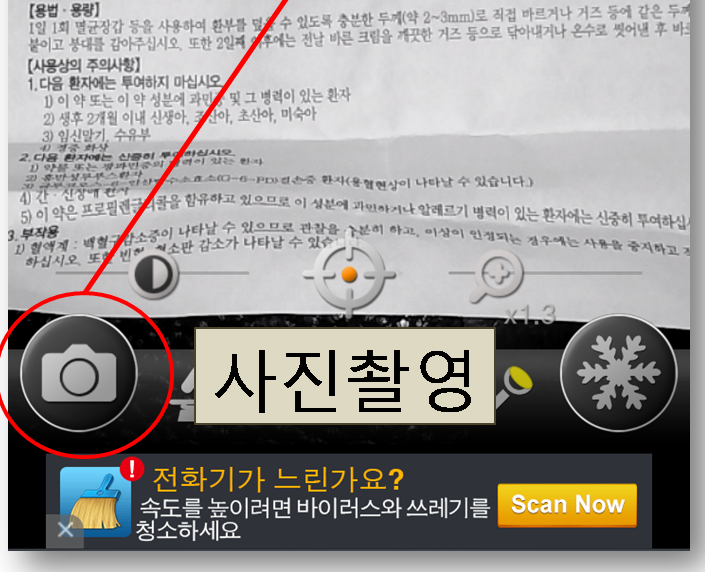
6각형의 눈 결정 아이콘은 정지화면 기능 입니다. 처음에 보고선 웃겼어요. 무슨~ 눈 꽃 모양이 있지? 어렸을 때 하던 놀이 중에서 '얼음 땡~ '하는 놀이가 있었잖아요. 잠깐 멈추는 동작을 해야하는 거 말이죠. 눈꽃 아이콘 정지화면 기능은 두 손으로 확대나 축소가 가능하니 사용해 보세요.
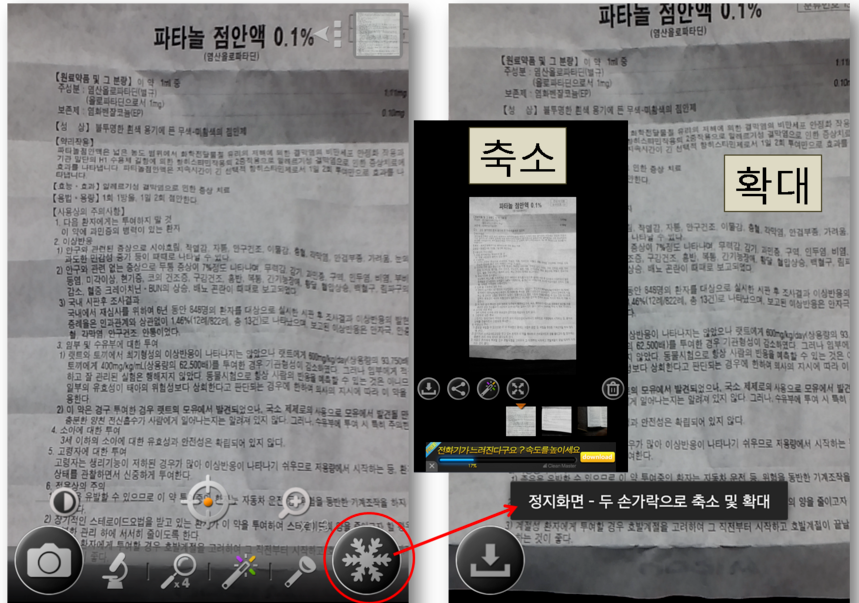
화면 우측 상단에 화살표와 점세개가 보이는데요. 터치하면 4가지 기능이 숨어 있어요. AF는 자동초점 기능인데요. 터치하면 가장 선명한 상태를 찾아줍니다. 바로 우측 옆 해님은 화면 밝기를 , 톱니바퀴는 간단한 설정을 할 수 있군요.
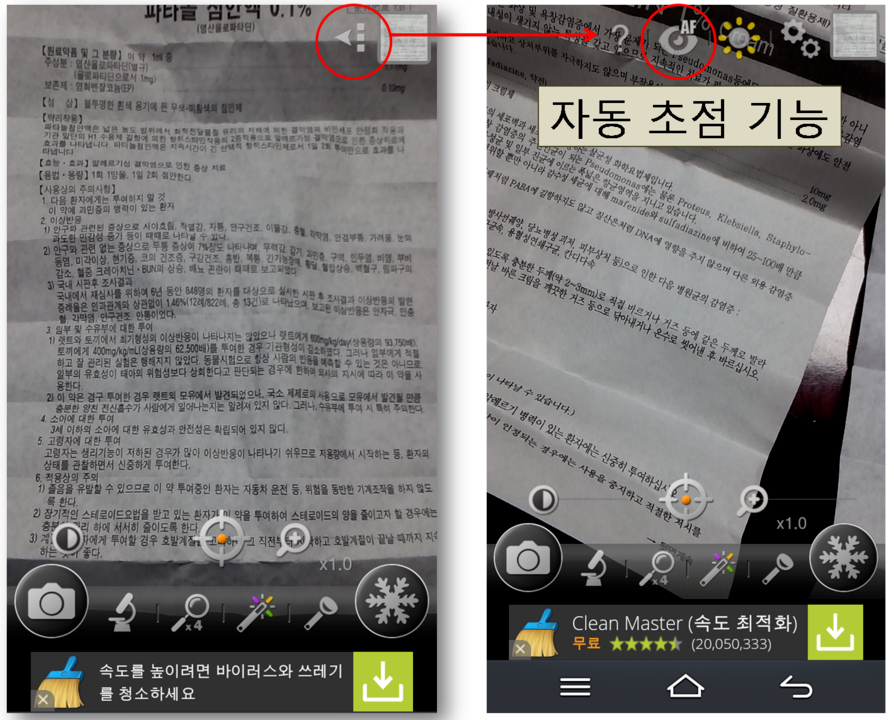
스마트 돋보기&현미경 어플의 결정판이 바로 ?에 숨어 있군요. 모든 기능에 대한 설명이 자세하게 안내되어 있습니다. 이 설명서 부분을 참고하시면 스마트 돋보기&현미경 어플을 편리하게 이용할 수 있답니다.
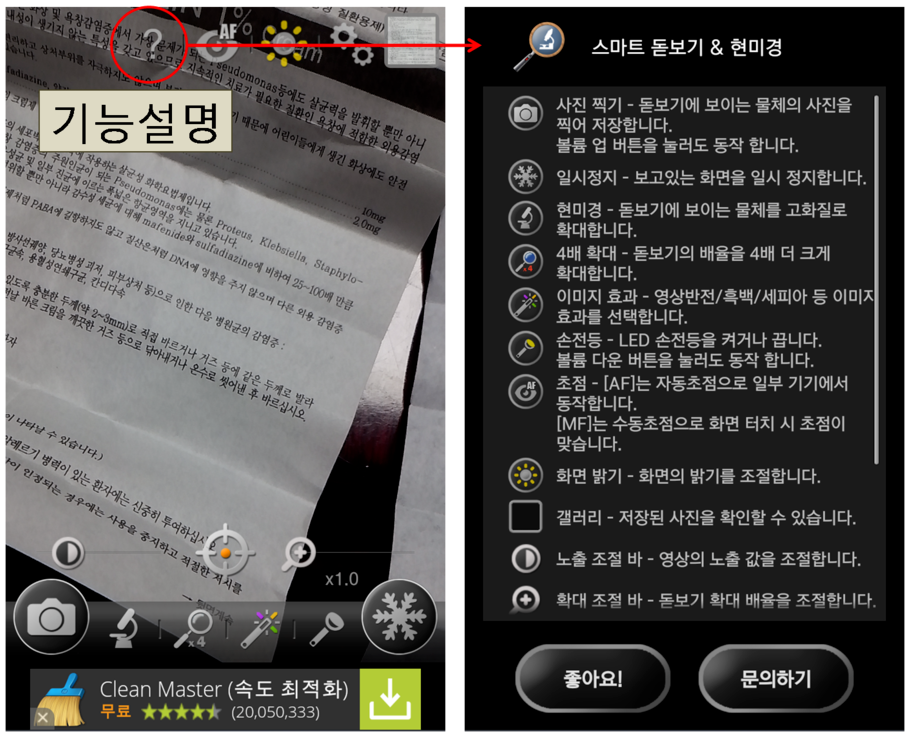
간단하게 스마트 돋보기&현미경 사용방법을 알아보았는데요. 제가 사용해 본 이 어플의 가장 큰 장점은 현미경 기능이라 여겨지네요.

필요하신 분들은 유용하게 잘 사용하시기 바랍니다. 프라이드원의 <깨알 글씨도 선명하게 스마트 돋보기&현미경 사용방법> 이었습니다.
깨알 글씨도 선명하게 스마트 돋보기&현미경 사용방법
깨알 글씨도 선명하게 스마트 돋보기&현미경 사용방법
'걱정'이란 인생이라는 기계를 고장나게 하는 모래알이다. - 스텐리 존스 - ......
blog.naver.com


댓글